Si tienes una tele LG recién salida de la caja o llevas ya un tiempo con una en el salón pero cada vez que pones una peli piensas “esto debería verse mejor”, este artículo es justo lo que necesitas. Da igual si tienes la G4, una C4, una B4 o incluso alguna LG de años anteriores: todas esconden un montón de potencial que, por defecto, viene un poco limitado. Y no es culpa tuya, es que muchas funciones vienen activadas pensando más en ahorrar energía o cumplir con estándares que en darte la mejor calidad de imagen. Pero por suerte, todo eso se puede cambiar en un par de pasos muy sencillos.
La idea es que tu tele se vea como realmente puede verse. Porque vamos, si has invertido en una OLED de gama alta, lo mínimo es que saque todo su brillo y color, ¿no? Ya sea para ver una serie en Netflix, una película en Dolby Vision o para jugar en la Play o la Xbox, hay un montón de ajustes que están ahí, escondidos en los menús, esperando que alguien los toque. Y cuando los ajustas bien, la diferencia es bestial.
Así que coge el mando y prepárate para darle un buen repaso a tu televisor LG. Aquí te voy a contar todo lo que puedes cambiar para mejorar tu experiencia desde el minuto uno. Más brillo, más color, más fluidez… y más gusto al sentarte frente a la pantalla. Porque una buena tele merece brillar como se merece.
Cambios imprescindibles para mejorar tu televisor LG desde el minuto uno
Apaga el modo de ahorro de energía
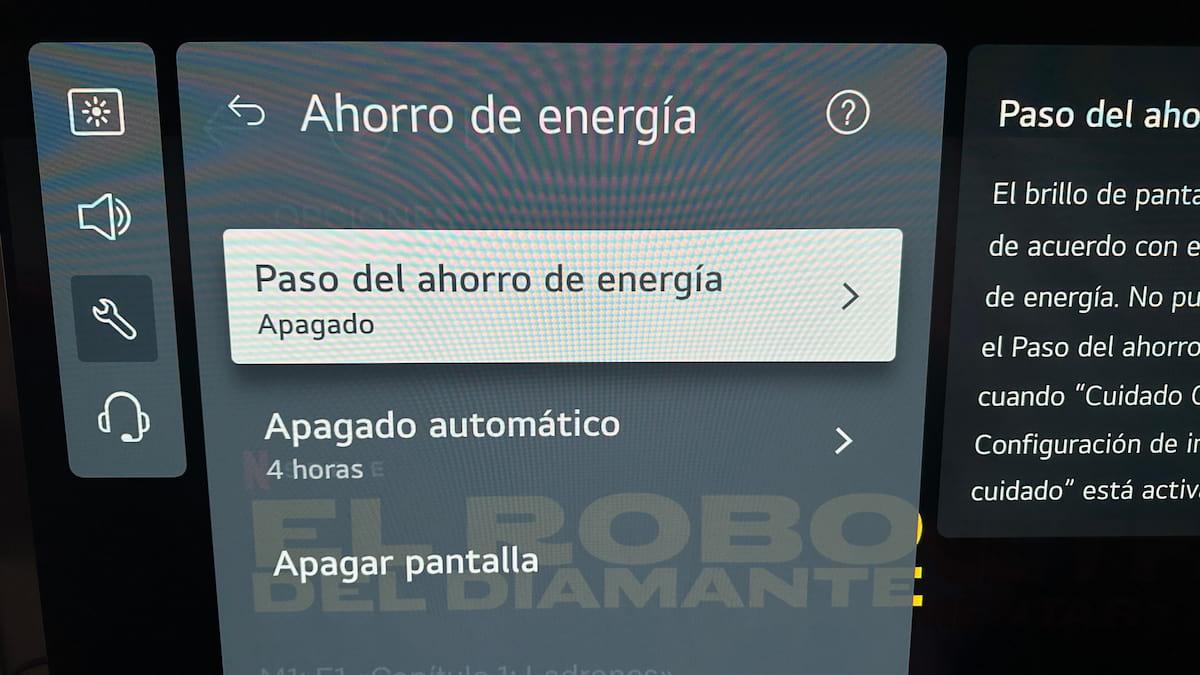
Esto es lo primero que deberías hacer apenas enciendes la tele. El modo de ahorro de energía está bien en teoría, pero en la práctica te limita muchísimo el brillo del panel. Y claro, si tienes una OLED de estas que brillan como el sol, no tiene sentido que la estés conteniendo.
Para quitarlo, simplemente agarra el mando, dale al botón de Settings, entra en el menú (sí, ese del engranajito arriba a la derecha), ve a la sección de General y busca la opción que dice Ahorro de energía. Dentro, verás algo llamado Paso del ahorro de energía, y ahí le das a “Apagado”. Con eso ya estás liberando a tu tele de las cadenas.
Quita el modo “Reducir luz azul”
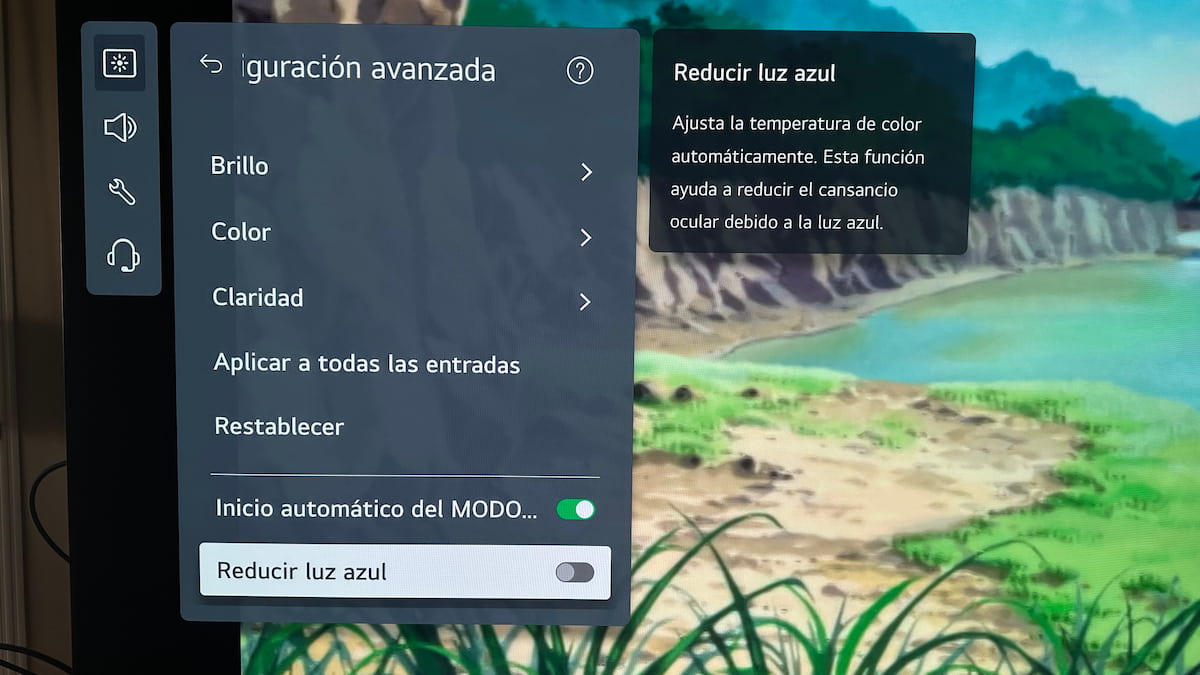
Otro ajuste que suena muy bien pero que no ayuda demasiado es el famoso “Modo de confort visual” o «Reducir luz azul». Este modo hace que los colores se vuelvan demasiado cálidos, como si todo tuviera un filtro sepia encima. Ideal para leer de noche… pero no para ver una peli en 4K.
Para apagarlo, pulsa Settings, entra en Modo de imagen, busca Configuración avanzada y dentro verás la opción de Reducir luz azul. Simplemente desactívalo si es que lo tienes activado y prepárate para volver a ver los colores como tienen que verse.
Ajusta bien el modo de imagen
Aquí viene uno de los errores más comunes. Las teles LG vienen muchas veces configuradas en modos como Vívido, Estándar o Deportes, que a simple vista parecen espectaculares… pero en realidad exageran los colores, suben el contraste a tope y hacen que todo se vea irreal.
Lo ideal es que uses Cine o Filmmaker Mode, que son mucho más fieles a lo que el director de una película quiso mostrar. Si eres de los que sabe calibrar o simplemente quieres una imagen más precisa, puedes probar con los modos Experto, tanto en sala luminosa como en sala oscura.
De verdad, evita los modos que suenan muy intensos. Aunque parezcan más «vistosos», a la larga cansan la vista y distorsionan demasiado.
Sube el brillo como se debe (SDR y HDR)
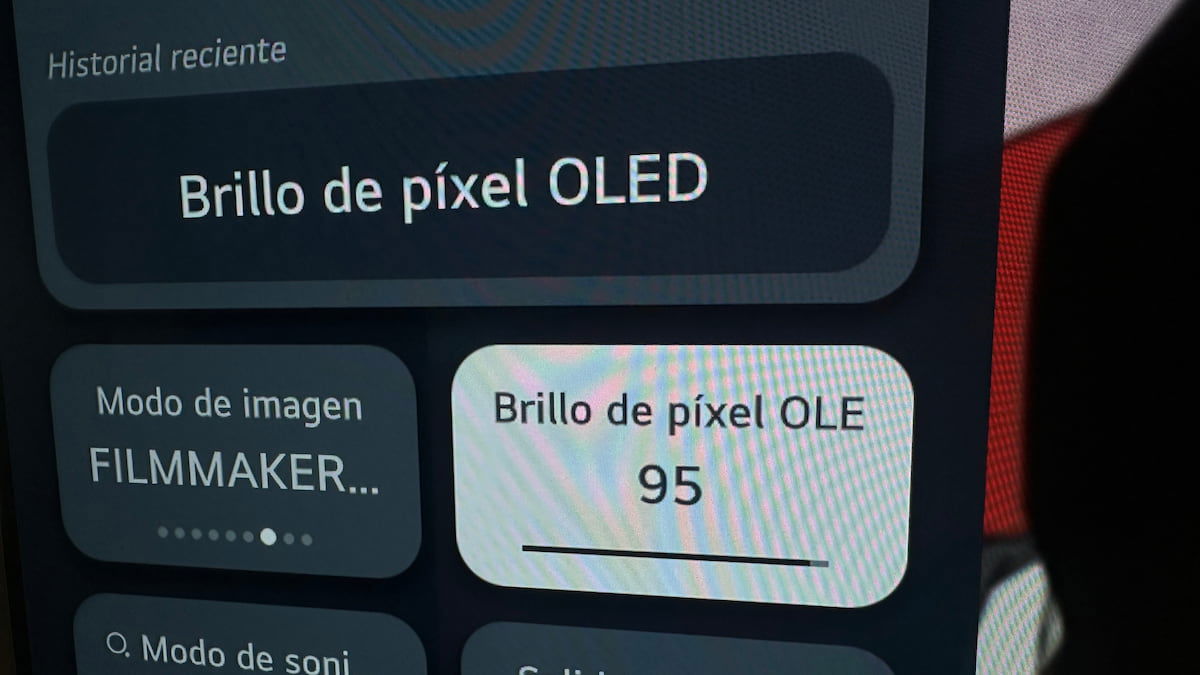
Aquí mucha gente se confunde porque no sabe que el brillo se ajusta por separado para contenido SDR (lo de toda la vida) y HDR (ese que ves en Netflix, Disney+ y plataformas similares).
Para el contenido SDR, tienes que ir al menú principal, luego a Imagen, y dentro verás Brillo de píxel OLED. Ajusta este nivel según lo que te guste, aunque por lo general cuanto más alto, mejor. Solo vigila que no te deje ciego si ves la tele en una habitación oscura.
Ahora bien, cuando estés viendo algo en HDR (puedes probar con un vídeo de YouTube en HDR para asegurarte), repite el mismo proceso. Verás que ahora pone «Modo de imagen HDR», y dentro de esa sección puedes volver a ajustar el Brillo de píxel OLED pero solo para ese tipo de contenido.
Y si realmente quieres sacarle todo el partido, entra en Configuración avanzada > Brillo > Brillo máximo y ponlo en “Alto”.
Elimina el efecto “telenovela” (TruMotion fuera)
Seguro que más de una vez has notado que una película se ve “rara”, como si fuera una novela turca rodada con móvil. Eso es culpa del TruMotion, un efecto que trata de suavizar el movimiento, pero que suele fastidiar más que ayudar.
La solución es fácil: entra en Configuración avanzada, luego en Claridad, y ahí encontrarás TruMotion. Simplemente apágalo y con eso basta. Para ver películas, puedes probar también de activar la opción de Cine real, que mantiene el movimiento tal y como fue grabado originalmente. El resultado es mucho más natural.
Activa el control de dispositivos externos (HDMI-CEC)
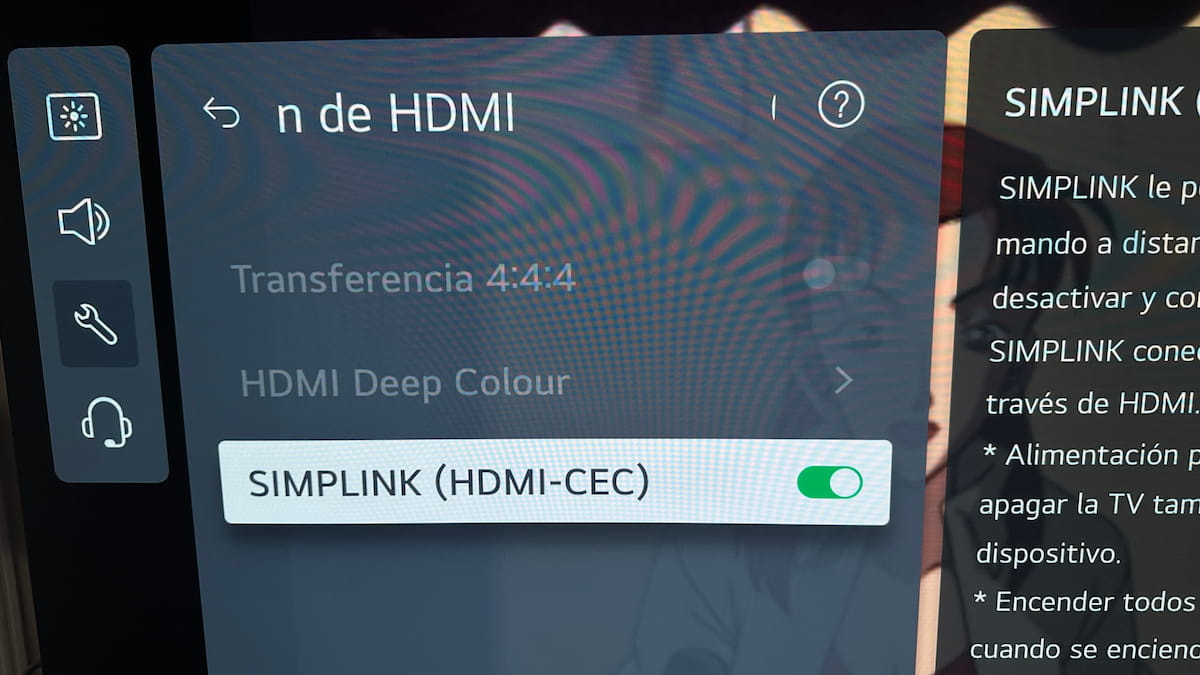
Y por último, un truquillo del que ya hemos hablado varias veces que genera tanto odio como amor: activar HDMI-CEC. Esto permite que con un solo mando controles otros dispositivos conectados, como una barra de sonido, un Blu-ray o tu consola.
Solo tienes que ir a General > Dispositivos externos > Configuración de HDMI > SimpLink (HDMI-CEC) y asegurarte de que esté activado. Así puedes encender, apagar o manejar otros equipos desde el mando de tu televisor LG, sin complicaciones.
En resumen, con estos cambios vas a notar un salto de calidad brutal. Más brillo, mejor color, imagen más fluida y un manejo mucho más sencillo de tus dispositivos. Y todo con unos pocos ajustes que puedes hacer en minutos. ¿Ya has hecho los cambios? Pues prepara las palomitas, siéntate en el sofá y disfruta como se merece. Porque ahora sí, tu LG está dando lo mejor de sí.






